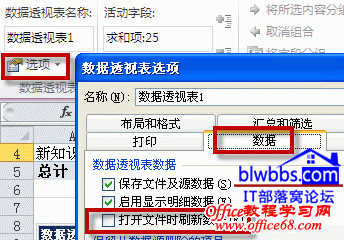|
Excel中我们添加数据透视表之后,如果数据源的变动修改,导致需要对数据透视表进行实时更新,该如何刷新数据透视表呢? 对于如何刷新数据透视表的方法,有多种,参考下面的分享。 第一,使用数据透视表工具的刷新命令。 当我们创建了数据透视表之后,激活数据透视表,选项卡会多出一个选项卡:数据透视表工具——选项——刷新。或者在数据透视表中单击右键,选中刷新。
第二,如何刷新受保护工作表中的数据透视表 我们可以添加vba代码实现受保护工作表中数据透视表的刷新。 将以下代码放入模块或数据源工作表的change事件中,可以实现受保护工作表中数据透视表刷新。password为设定的密码。 Sub changevalue() 第三,打开工作簿时自动刷新数据透视表 单击数据透视表工具——选项,打开“数据透视表选项”——数据——勾选“打开文件时刷新数据”。如下图所示:
第四,自动刷新数据透视表 当数据源中的数据更改后,数据透视表默认不会自动刷新。上面介绍的如何刷新数据透视表,更多的是手动刷新。 其实用一段简单的VBA代码就可以实现随数据源的更新而自动刷新数据透视表。方法如下介绍: 假如包含数据透视表的工作表名称为“Sheet1”,数据透视表名称为“数据透视表1”,可以使用下面的方法: 按Alt+F11,打开VBE编辑器。 在“工程”窗口中,双击包含数据透视表的工作表,如此处的“Sheet1”表。 在右侧代码窗口中输入下列代码: Private Sub Worksheet_Activate() 关闭VBA编辑器,即可自动刷新数据透视表。 第五,刷新整个工作薄的所有数据透视表 可以使用下面的代码: Sub 刷新数据透视表() |